Error 403, Error de conexión SSL, No se puede mostrar la página o Conexión segura fallida al acceder o firmar un trámite por internet
Saltar índice de la informaciónError 403 con Microsoft Edge y Windows
Se trata generalmente de un error de identificación. Se produce cuando se intenta acceder a una opción que requiere certificado electrónico y el navegador no detecta su instalación o bien no se selecciona adecuadamente.
Se pueden realizar estas comprobaciones:
1. Reiniciar el navegador
Para evitar que el error se repita por estar en la misma sesión, se recomienda salir por completo del navegador desde el menú "Configuración y más", situado al final de la barra de direcciones, identificado con el icono de tres puntos horizontales , "Cerrar Microsoft Edge".
2. Comprobar que el certificado se encuentra en el navegador
-
Para certificados tipo software accede al menú "Configuración y más", situado al final de la barra de direcciones, identificado con el icono de tres puntos horizontales y entra en "Configuración". Pulsa sobre "Privacidad, búsqueda y servicios" situado en el margen izquierdo, localiza "Seguridad" y haz clic en "Administrar certificados"; si la instalación del certificado es correcta debe aparecer en la pestaña "Personal". Si no aparece instalado aquí, verifica si se encuentra en otro navegador (por ejemplo, Mozilla Firefox) o si dispones de una copia válida del certificado (con extensión .pfx o .p12) para importarla.
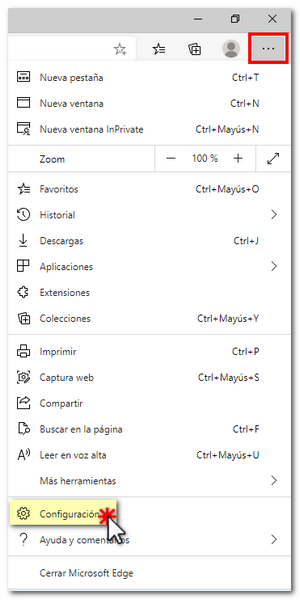
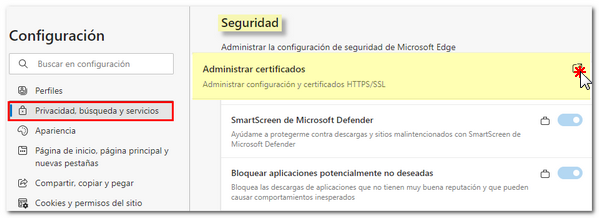
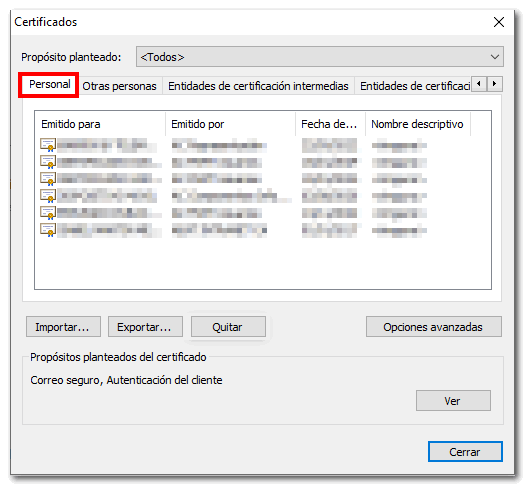
-
Si el certificado electrónico es una tarjeta criptográfica (por ejemplo, DNIe) cierra el navegador, reconecta el lector y abre nuevamente el navegador para acceder al trámite.
Si se trata de un DNIe y el navegador continúa sin detectar el certificado, sigue los pasos que se indican en la ayuda "Error de conexión con DNI electrónico en Windows".
Para el resto de certificados electrónicos tipo tarjeta criptográfica será necesario contactar con la entidad emisora.
3. Comprobar la fecha de validez del certificado
Si el certificado electrónico no está vigente será preciso solicitar uno nuevo.
Si en el almacén de certificados ("Configuración y más" icono de tres puntos horizontales, "Configuración", "Privacidad, búsqueda y servicios", "Seguridad", "Administrar certificados") existen certificados caducados, lo recomendable es obtener copias de seguridad de aquellos que estén vigentes y posteriormente eliminar los certificados caducados.

4. Verificar si el certificado electrónico está dañado
Hay que exportar el certificado para obtener una copia de seguridad, marcando la casilla "Exportar la clave privada".
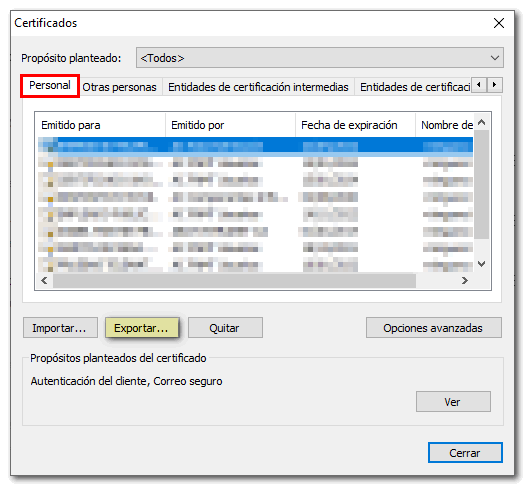
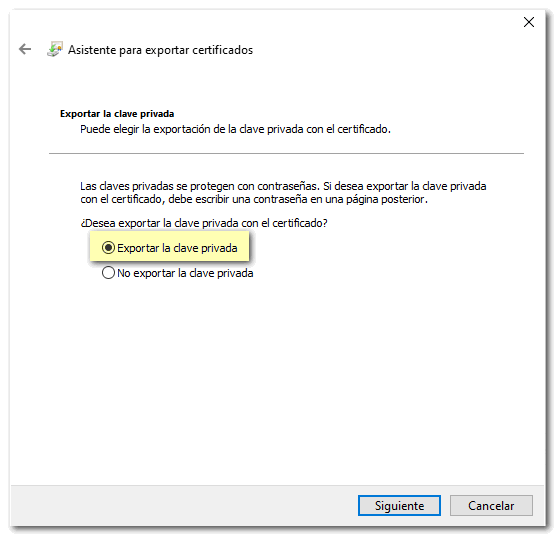
El icono de una copia válida será un sobre amarillo abierto con un certificado verde asomando y una llave, y con la extensión .pfx o .p12.
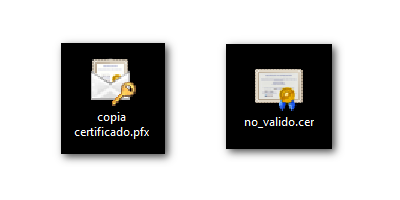
-
Si se obtiene una copia válida del certificado, cierra todas las ventanas abiertas de Microsoft Edge y posteriormente accede de nuevo al trámite que requiera su identificación electrónica.
-
Si la casilla "Exportar la clave privada" no está activa, debe comprobarse la nota que aparece en el parte inferior de la ventana. Si el mensaje es "la clave privada está marcada como no exportable" cierra todas las ventanas abiertas de Microsoft Edge y posteriormente accede de nuevo al trámite que requiera tu identificación electrónica.

-
Si no puedes marcar la casilla "Exportar la clave privada" y el mensaje de la nota es "no se encuentra la clave privada asociada" el certificado está dañado. En este caso es necesario la importación de una copia válida del mismo o la solicitud de un nuevo certificado.
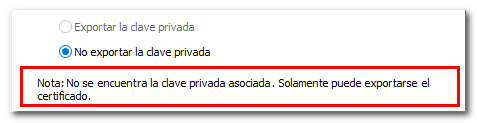
5. Valida el certificado electrónico
-
Si se trata de un certificado electrónico tipo software de la Fábrica Nacional de Moneda y Timbre (FNMT) o un DNI electrónico, es recomendable instalar el "Configurador FNMT-RCM" disponible en la página web de FNMT, dentro de "Obtener Certificado Software", "Configuración previa". En la misma web de la FNMT se puede validar el certificado desde la opción "Verificar estado".

-
Si se trata de un certificado electrónico tipo tarjeta criptográfica, la validación se realiza desde la web de REDSARA.
6. Comprobar el antivirus, ya que es posible que esté bloqueando la firma
Si tras seguir estas indicaciones persiste el problema, configura el antivirus para que no impida la identificación con certificado o desactívalo temporalmente para realizar el trámite de la sede electrónica. Posteriormente vuelve a activarlo.